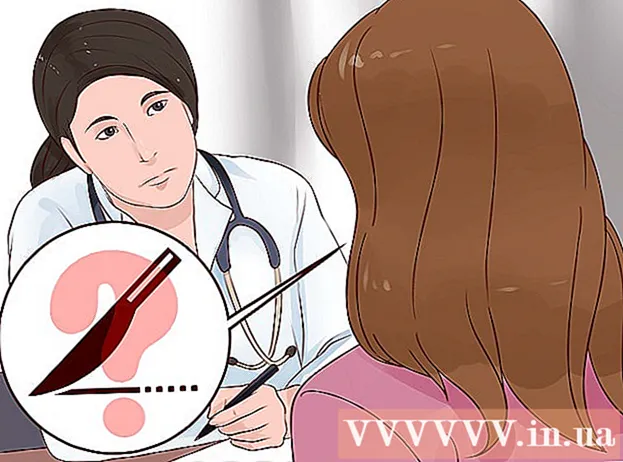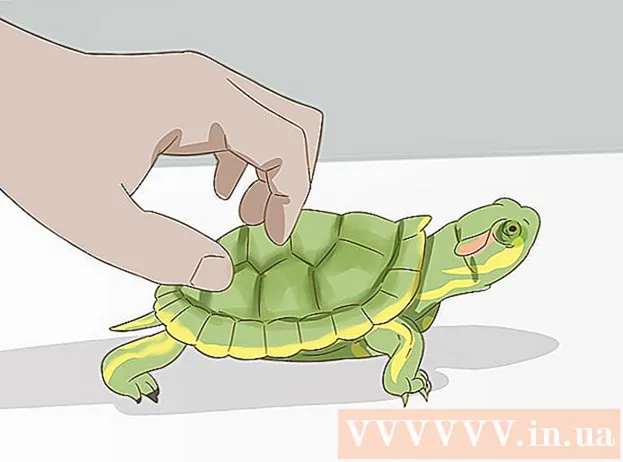Yazar:
Sara Rhodes
Yaratılış Tarihi:
14 Şubat 2021
Güncelleme Tarihi:
1 Temmuz 2024

İçerik
Skype, çok kullanışlı ve basit, ücretsiz bir görüntülü sohbet programıdır. Kullanmak için bir Microsoft hesabına, Facebook hesabına veya Skype hesabına ihtiyacınız var. Skype hesabı oluşturmayı çok kolay ve basit hale getirmek için bu makaledeki adımları izleyin.
adımlar
 1 Skype ana sayfasını açın. Sağ köşedeki “Bize Katılın” bağlantısını tıklayın. "Hesap oluştur" sayfasına yönlendirileceksiniz.
1 Skype ana sayfasını açın. Sağ köşedeki “Bize Katılın” bağlantısını tıklayın. "Hesap oluştur" sayfasına yönlendirileceksiniz.  2 Giriş yönteminizi seçin. Skype söz konusu olduğunda, aralarından seçim yapabileceğiniz üç seçenek vardır. Yeni bir Facebook hesabı oluşturabilir, mevcut bir Microsoft hesabını kullanabilir veya bir Skype hesabına kaydolabilirsiniz.
2 Giriş yönteminizi seçin. Skype söz konusu olduğunda, aralarından seçim yapabileceğiniz üç seçenek vardır. Yeni bir Facebook hesabı oluşturabilir, mevcut bir Microsoft hesabını kullanabilir veya bir Skype hesabına kaydolabilirsiniz. - Microsoft veya Facebook hesaplarıyla giriş yapıyorsanız, Skype'ı kullanmaya başlamak için ilgili hesabın ayrıntılarını girmeniz gerekir. Bir Skype hesabı oluşturuyorsanız, okumaya devam edin.
 3 Gerekli bilgileri girin. Bir Skype hesabı oluşturmak için adınızı ve soyadınızı, e-posta adresinizi (diğer kişilerin göremeyeceği), ülkenizi ve dilinizi girmeniz gerekir.
3 Gerekli bilgileri girin. Bir Skype hesabı oluşturmak için adınızı ve soyadınızı, e-posta adresinizi (diğer kişilerin göremeyeceği), ülkenizi ve dilinizi girmeniz gerekir. - Ek bilgiler doğum tarihi, cinsiyet, şehir ve cep telefonu numarasını içerir.
- Sık seyahat ediyorsanız, Skype'ı en sık kullanmayı düşündüğünüz ülkeyi seçin.
 4 Programın kullanım amacını belirtiniz. Şunlar arasından seçim yapabilirsiniz: özellikle iş için veya kişisel iletişim için. Bu isteğe bağlı bir seçenektir.
4 Programın kullanım amacını belirtiniz. Şunlar arasından seçim yapabilirsiniz: özellikle iş için veya kişisel iletişim için. Bu isteğe bağlı bir seçenektir.  5 Bir kullanıcı adı ile gel. Başkaları adınızı görebilir ve sizi Skype'ta bulmak için kullanabilir. Gelecekte adınızı değiştiremeyeceksiniz ve artık beğenmiyorsanız yeni bir hesap oluşturmanız gerekecek.
5 Bir kullanıcı adı ile gel. Başkaları adınızı görebilir ve sizi Skype'ta bulmak için kullanabilir. Gelecekte adınızı değiştiremeyeceksiniz ve artık beğenmiyorsanız yeni bir hesap oluşturmanız gerekecek.  6 Güçlü bir parola oluşturun. Skype kişileriniz, arkadaşlarınız ve aile üyelerinizin yanı sıra onların ayrıntılarını da içereceğinden, hesabınız için güçlü bir parola oluşturmanız sizin için önemli olacaktır. Parolanız çok açıksa, Skype kullanmanıza izin vermez.
6 Güçlü bir parola oluşturun. Skype kişileriniz, arkadaşlarınız ve aile üyelerinizin yanı sıra onların ayrıntılarını da içereceğinden, hesabınız için güçlü bir parola oluşturmanız sizin için önemli olacaktır. Parolanız çok açıksa, Skype kullanmanıza izin vermez.  7 Skype yayın seçeneklerinizi seçin. Skype, yeni ürünler ve özel teklifler için haber bültenleri sunar. Varsayılan olarak, onay kutuları işaretlenecektir, ancak kayıt işlemine devam etmeden önce (teklif içeren e-postaları almamak için) işaretlerini kaldırabilirsiniz.
7 Skype yayın seçeneklerinizi seçin. Skype, yeni ürünler ve özel teklifler için haber bültenleri sunar. Varsayılan olarak, onay kutuları işaretlenecektir, ancak kayıt işlemine devam etmeden önce (teklif içeren e-postaları almamak için) işaretlerini kaldırabilirsiniz.  8 Captcha'yı (doğrulama kodunu) girin. Böylece, hesabın otomatik bir program tarafından değil, yaşayan bir kişi tarafından oluşturulduğunu Skype'a kanıtlamış olursunuz. Kodu okuyamıyorsanız, yeni bir kod almak için Yenile düğmesine veya dinlemek için Dinle düğmesine tıklayın.
8 Captcha'yı (doğrulama kodunu) girin. Böylece, hesabın otomatik bir program tarafından değil, yaşayan bir kişi tarafından oluşturulduğunu Skype'a kanıtlamış olursunuz. Kodu okuyamıyorsanız, yeni bir kod almak için Yenile düğmesine veya dinlemek için Dinle düğmesine tıklayın.  9 Kullanım şartlarını ve gizlilik politikasını okuyun. Skype'ın kişisel bilgilerinizi nasıl kullandığını kabul ettiğinizden emin olun. Kabul ediyorsanız, aşağıdaki sayfada bulunan yeşil “Kabul ediyorum - Devam Et” düğmesine tıklayın.
9 Kullanım şartlarını ve gizlilik politikasını okuyun. Skype'ın kişisel bilgilerinizi nasıl kullandığını kabul ettiğinizden emin olun. Kabul ediyorsanız, aşağıdaki sayfada bulunan yeşil “Kabul ediyorum - Devam Et” düğmesine tıklayın.  10 Skype'ı indirin ve kullanın. Hesabınız oluşturulduktan sonra Skype'ı indirebilir ve kullanmaya başlayabilirsiniz. "Skype Kredisi" satın almayı öneren bir sayfa görebilirsiniz. Kendiniz satın almayı düşünmediyseniz, bunu yapmak zorunda değilsiniz. Skype kredisi, düşük tarifelerle cep telefonlarına ve sabit hatlara yapılan uluslararası ve yerel aramalar için kullanılır; diğer Skype kullanıcılarına yapılan aramalar her zaman ücretsizdir.
10 Skype'ı indirin ve kullanın. Hesabınız oluşturulduktan sonra Skype'ı indirebilir ve kullanmaya başlayabilirsiniz. "Skype Kredisi" satın almayı öneren bir sayfa görebilirsiniz. Kendiniz satın almayı düşünmediyseniz, bunu yapmak zorunda değilsiniz. Skype kredisi, düşük tarifelerle cep telefonlarına ve sabit hatlara yapılan uluslararası ve yerel aramalar için kullanılır; diğer Skype kullanıcılarına yapılan aramalar her zaman ücretsizdir.
İpuçları
- Alt kısımda bulunan Skype penceresinde bulunan buton ve simgelerin amacını anlamanız işinize yarayacaktır. Bir arama sırasında bu simgelerden birinin üzeri kırmızı çizgilerle çizilirse, bu düğmenin işlevi çalışmaz. Sesiniz çalışmıyorsa, bilgisayarınızdaki ilgili hoparlör simgesini kontrol edin (üzerinin üzeri çizili kırmızı çizgiler için).